Installationshilfe: ALFA Network R36 / R36A als Range-Extender mit ALFA AWUS036H, AWUS036NH, AWUS036NEH, AWUS036NHR, AWUS036NHV, Tube-G, Tube-N, Tube-UV, UBDo-g, UBDo-n
Folgend stellen wir Ihnen eine bebilderte Anleitung zur Installation und Konfiguration des ALFA R36 / R36A als Range-Extender in Kombination mit einem ALFA AWUS036NEH, AWUS036H, AWUS036NH, AWUS036NHR, AWUS036NHV, Tube-G, Tube-N, Tube-UV, UBDo-g, UBDo-n oder WLAN Yacht-Set
1) Schließen Sie den WLAN USB Adapter an den USB-Anschluss des ALFA R36 an und versorgen den Router mit Strom.
2) Verbinden Sie sich per Netzwerkkabel oder WLAN mit dem R36. Im Auslieferungszustand sendet der R36 ein offenes WLAN-Netzwerk mit dem Namen "ALFA_AP" aus.
Öffnen Sie einen Web-Browser Ihrer Wahl und geben in der Adresszeile die IP Adresse des ALFA R36 ein. Diese ist per Standard auf folgenden Wert gesetzt: 192.168.2.1
Benutzername und Passwort sind per Standard auf folgenden Wert gesetzt.
Benutzername: admin
Passwort: admin
2a) Nun kann der ALFA R36 Router konfiguriert werden. Wählen Sie dazu in der Konfigurationsoberfläche unter "Easy Setup Menü" den Menüpunkt "USB Wireless Adapter" aus. - ACHTUNG: Sollten Sie sich zu einem HotSpot mit separater Anmeldung durch Benutzername und Passwort oder Voucher verbinden wollen (z.B. auf einem Campingplatz), dann springen Sie bitte zu Punkt 2b.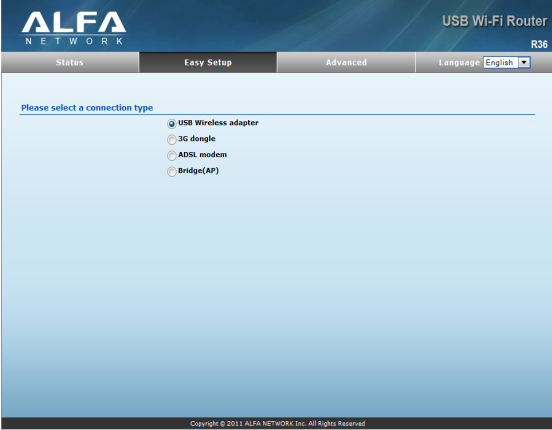
Nun klicken Sie auf "Site Survey"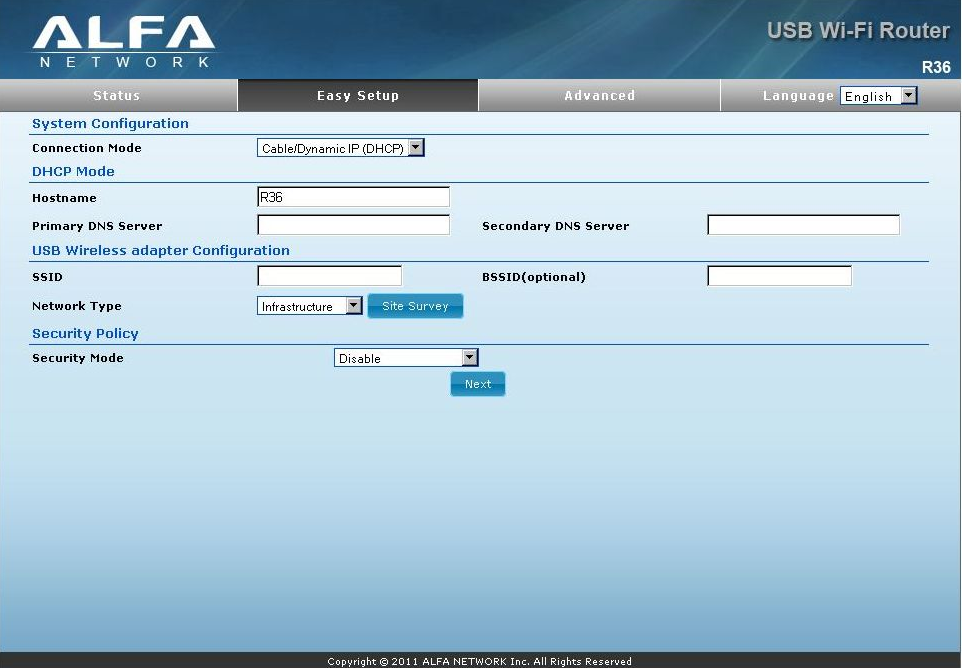
Hier wählen Sie das Netzwerk aus zu welchem sie sich verbinden möchten und klicken dann auf "Select".
Sollte das WLAN Netzwerk mit dem Sie sich verbinden möchten verschlüsselt sein, tragen Sie nun bitte unter Security Mode bei Passphrase den Schlüssel des WLAN Netzwerkes ein. Wenn das Netzwerk nicht verschlüsselt seien sollte, lassen Sie dies einfach aus. Jetzt klicken sie auf "Next".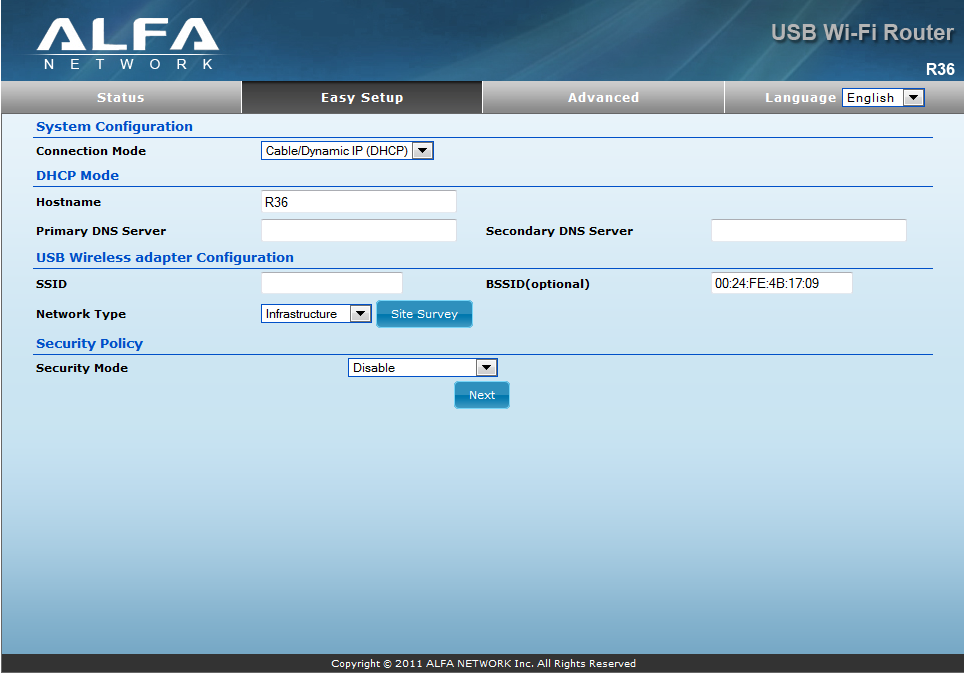
Somit ist der ALFA R36 über den angeschlossenen WLAN Adapter mit dem entfernten WLAN Netzwerk verbunden.a
Auf der folgenden Seite kommen wir dann zur Konfiguration des WLAN Netzwerks, welches der R36 aussendet, sodass Sie sich mit Ihren Endgeräten daran anmelden können.
- Unter "SSID Choice" lassen sie den Namen ALFA_AP einfach so eingetragen.
- Unter "Security Mode" empfehlen wir eine "WPA2-PSK" Verschlüsselung.
- Unter "WPA Algorithmus" können sie "AUTO" wählen und tragen unter "Pass Phrase" ein beliebiges Passwort ihrer Wahl ein. Das Passwort muss mindestens 8 Zeichen lang sein.
Dann schließen sie die Konfiguration mit klicken auf "DONE" ab.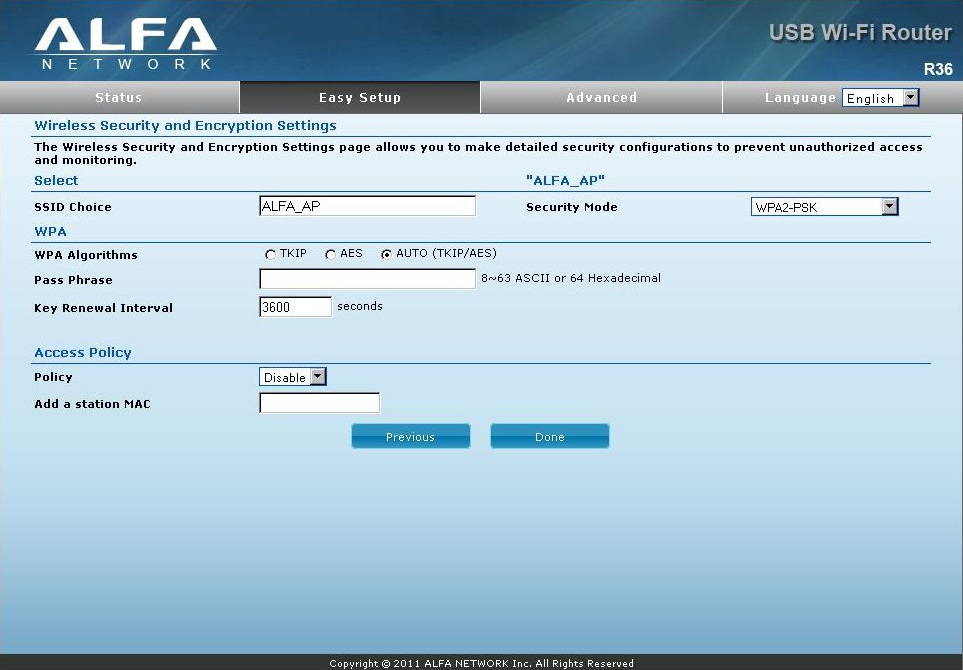
2b) ACHTUNG: Dieser Schritt betrifft Sie nur, wenn Sie sich zu einem HotSpot mit separater Anmeldung durch Benutzername und Passwort oder Voucher verbinden wollen (z.B. auf einem Campinfplatz) - Sollte dies nicht der Fall sein, springen Sie bitte direkt zu Punkt 4.
Nun kann der ALFA R36 Router konfiguriert werden. Wählen Sie dazu in der Konfigurationsoberfläche unter "Easy Setup Menü" den Menüpunkt "USB Wireless Adapter" aus.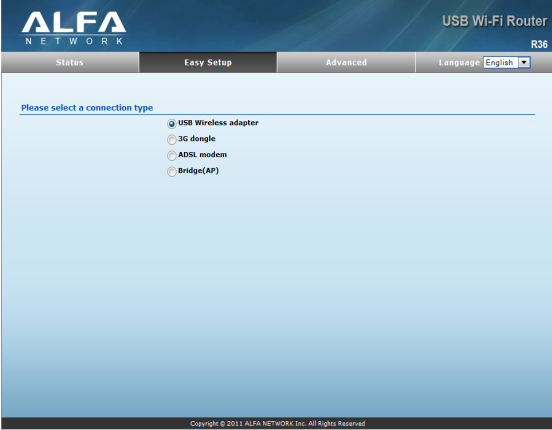
Nun klicken Sie auf "Site Survey" - Schauen Sie in der angezeigten Auflistung ob das WLAN Netzwerk verschlüsselt ist. Das erkennen Sie so: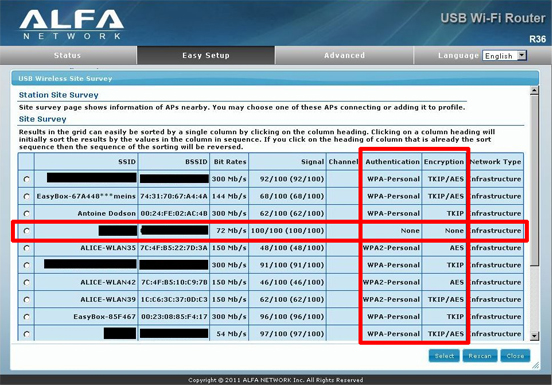
Wenn dort für das von Ihnen gewünschte Netzwerk der Eintrag "None" bei Encryption steht, brauchen Sie keinerlei Netzwerkschlüssel einzugeben. Klicken Sie einfach auf "Select", im folgenden Fenster auf "Save & Activate".
Auf der folgenden Seite kommen wir dann zur Konfiguration des WLAN Netzwerks, welches der R36 aussendet, sodass Sie sich mit Ihren Endgeräten daran anmelden können.
- Unter "SSID Choice" lassen sie den Namen ALFA_AP einfach so eingetragen.
- Unter "Security Mode" empfehlen wir eine "WPA2-PSK" Verschlüsselung.
- Unter "WPA Algorithmus" können sie "AUTO" wählen und tragen unter "Pass Phrase" ein beliebiges Passwort ihrer Wahl ein. Das Passwort muss mindestens 8 Zeichen lang sein.
Dann schließen sie die Konfiguration mit klicken auf "DONE" ab.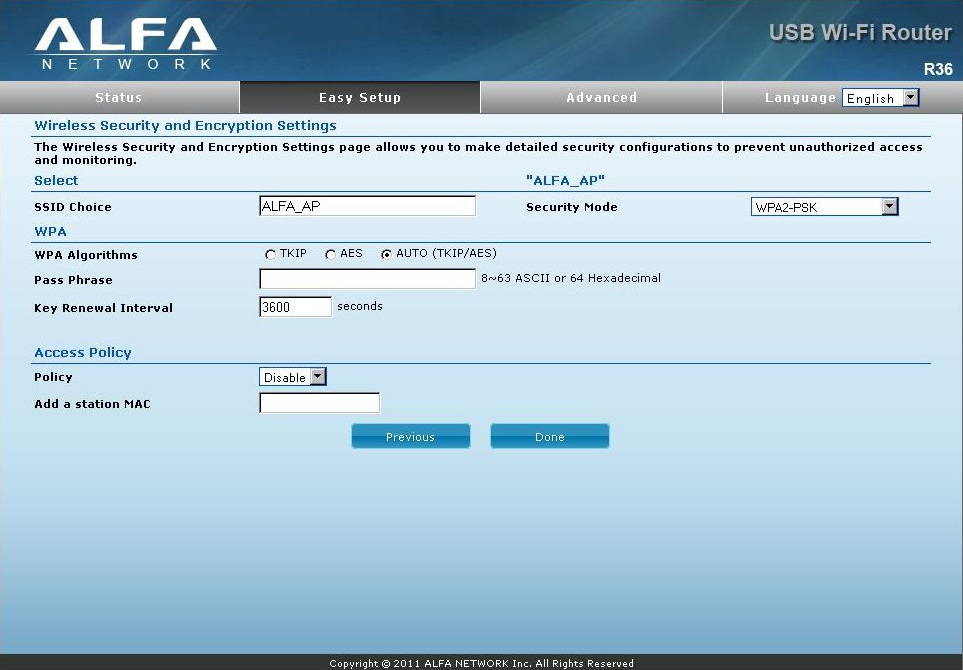
Die LED "USB" sollte am R36 angehen und dadurch die erfolgte Verbindung zum Hotspot anzeigen. (Bei HotSpot Netzwerken mit zusätzlicher WPA/2-Personal Verschlüsselung benötigen Sie natürlich noch ein WLAN Passwort was mindestens 8 Stellen lang ist und im R36 auf der nächsten Seite angegeben unter Pass Phrase eingetragen wird.)
Nachdem die USB LED leuchtet versuchen Sie Bitte mal eine Internetseite anzusurfen. Die erste angefragte Webseite sollte Sie auf den Hotspot-Login des Betreibers umleiten wo Sie dann erst Ihre persönlichen Zugangsdaten oder den Voucher-Code vom Hotspot eingeben. Wenn nur eine Fehlermeldung kommt, dass die Internetseite nicht gefunden werden konnte öffnen Sie am Besten eine unbekannte Webseite die nicht bereits im Zwischenspeicher Ihres Endgerätes liegt. Spätestens hier sollte sich dann die Hotspot-Anmeldeseite öffnen.
Am besten haben Sie anfangs erst einmal nur ein Endgerät mit dem WLAN Netzwerk des R36 verbunden. Sobald sie erfolgreich im HotSpot eingeloggt sind können Sie mit weiteren Endgeräten eine Verbindung zum R36 aufbauen.
3) Nun können sie sich per WLAN mit dem R36 (Netzwerkname: ALFA_AP) verbinden. Diese Verbindung ist mit dem von ihnen gewählten Passwort gesichert. Damit ist der gröbste Teil fertig.
4) Um sich jetzt, beispielsweise nach einem Standortwechsel, mit einem WLAN Netzwerk neu zu verbinden wählen sie einfach im Hauptmenü der Konfigurationsoberfläche des ALFA R36 den Menüpunkt "Change Profile"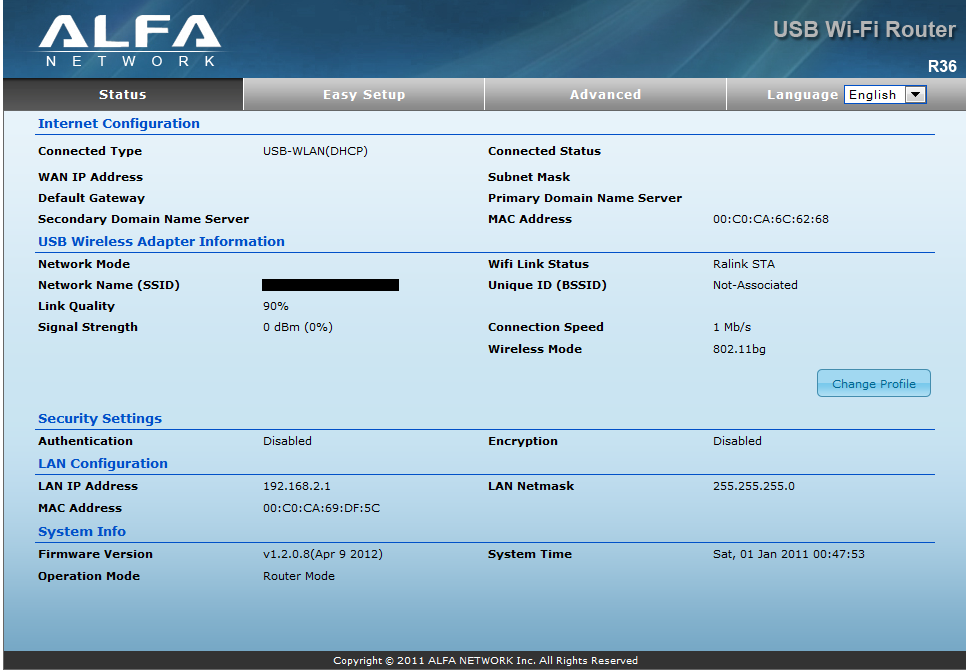
Dann "Site Survey" auswählen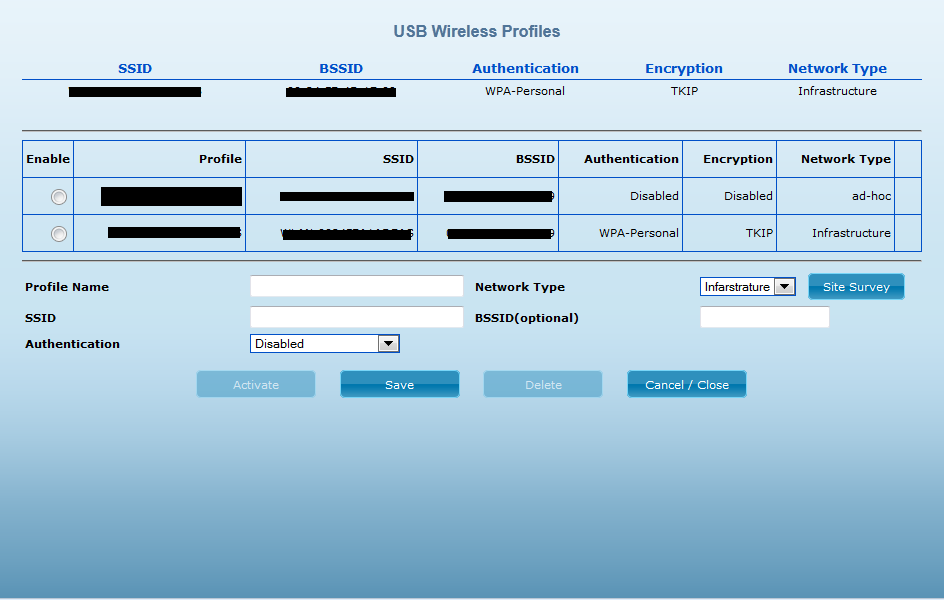
Das gewünschte WLAN Netzwerk auswählen und wieder "Select" klicken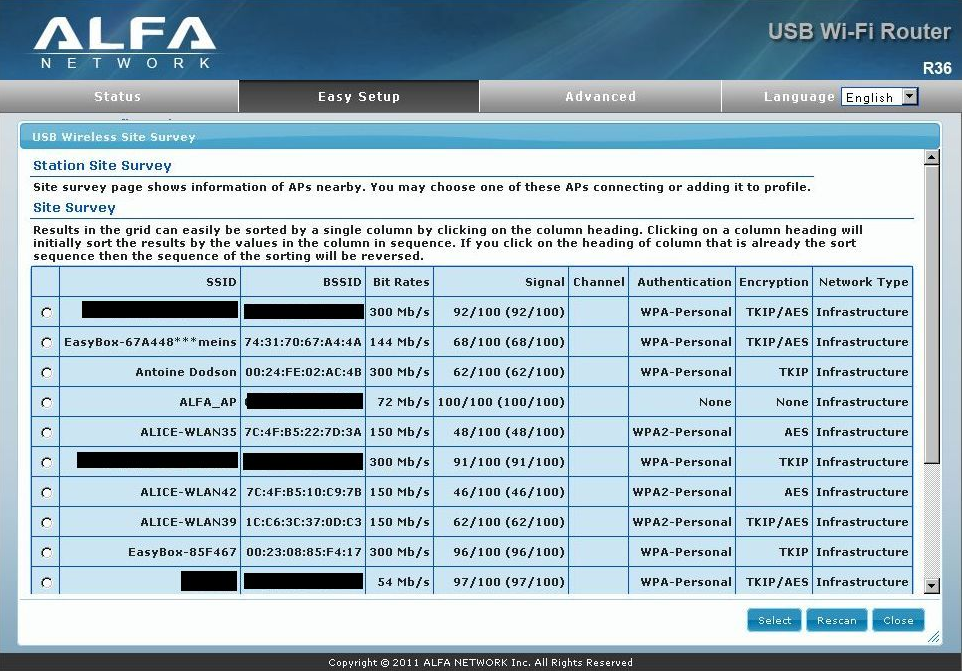
Bei "Pass Phrase" das Passwort dieses WLAN Netzwerks eintragen und "SAVE" klicken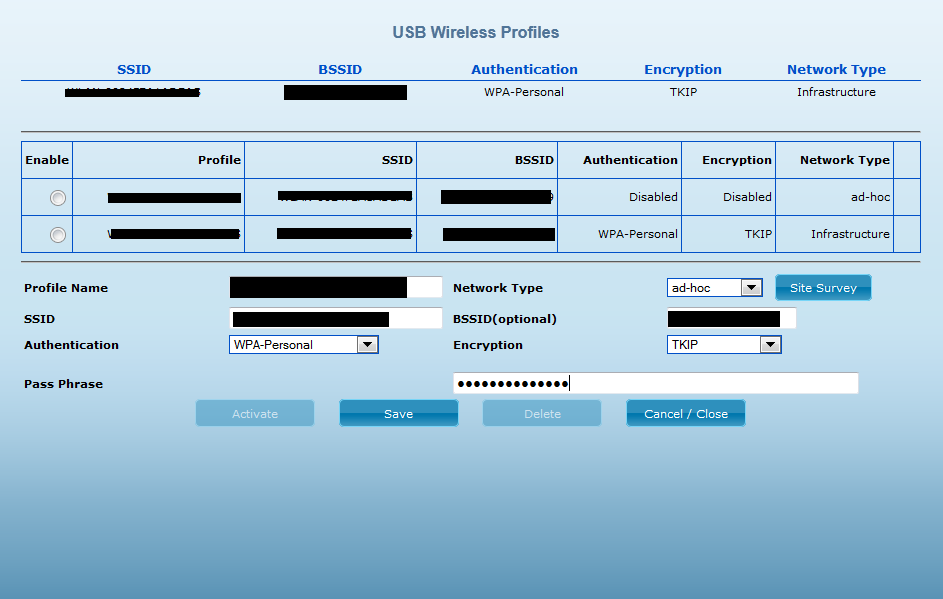
Dann noch "Activate/Save" klicken. Nun verbindet sich der R36 über den angeschlossenen WLAN Adpater zu dem neu ausgewählten WLAN Netzwerk.
Wir hoffen, Ihnen mit dieser Schritt-für-Schritt Anleitung weitergeholfen zu haben.